Name Servers (Directi): Difference between revisions
Jump to navigation
Jump to search
No edit summary |
|||
| (2 intermediate revisions by the same user not shown) | |||
| Line 1: | Line 1: | ||
== วิธีตั้ง | == วิธีตั้ง Name Servers == | ||
# [[Log-in_(Directi)|ล๊อคอิน]]เข้าคอนโทรลพาแนลของ Directi ที่ [{{Directi_Control_Panel_URL}} {{Directi_Control_Panel_URL}}] | # [[Log-in_(Directi)|ล๊อคอิน]]เข้าคอนโทรลพาแนลของ Directi ที่ [{{Directi_Control_Panel_URL}} {{Directi_Control_Panel_URL}}] | ||
# [[Jump to Domain]] ไปยังโดเมนที่คุณต้องการตั้ง | # [[Jump to Domain]] ไปยังโดเมนที่คุณต้องการตั้ง Name Servers | ||
# คลิกที่เมนู Name Servers<br/>[[File:Directi_Domain_Name_Servers.png|border]] | # คลิกที่เมนู Name Servers<br/>[[File:Directi_Domain_Name_Servers.png|border]] | ||
# พิมพ์ค่า | # พิมพ์ค่า Name Servers ที่คุณต้องการตั้งให้โดเมนเนมชี้ไป ลงไปในช่องทางด้านขวามือ<br/>[[File:Directi_Fill_Name_Servers.png|border]] | ||
# คลิกที่ปุ่ม | # คลิกที่ปุ่ม '''[Update Name Servers]''' ที่ด้านล่าง | ||
[[Category:Directi]] | [[Category:Directi]] | ||
Latest revision as of 22:47, 24 July 2012
วิธีตั้ง Name Servers
- ล๊อคอินเข้าคอนโทรลพาแนลของ Directi ที่ http://manage.pathosting.co.th/customer/
- Jump to Domain ไปยังโดเมนที่คุณต้องการตั้ง Name Servers
- คลิกที่เมนู Name Servers
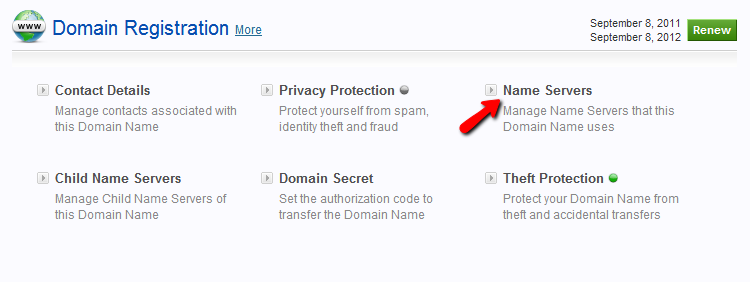
- พิมพ์ค่า Name Servers ที่คุณต้องการตั้งให้โดเมนเนมชี้ไป ลงไปในช่องทางด้านขวามือ
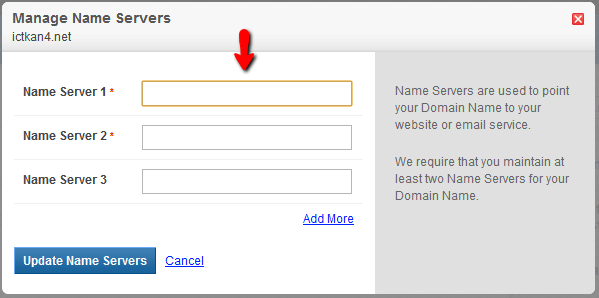
- คลิกที่ปุ่ม [Update Name Servers] ที่ด้านล่าง